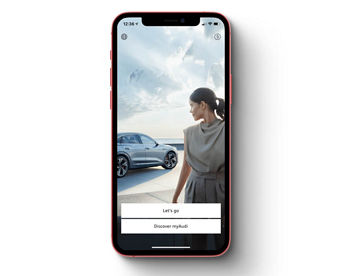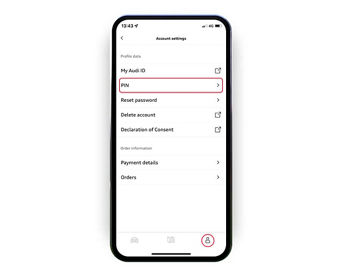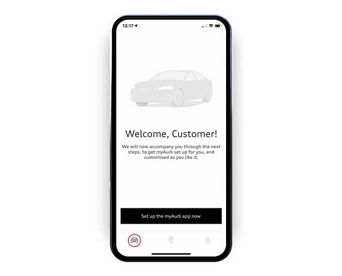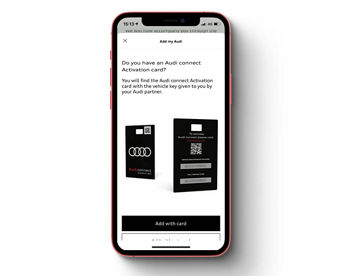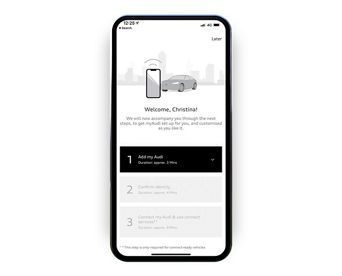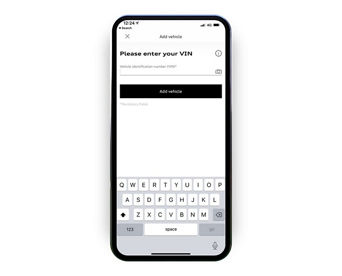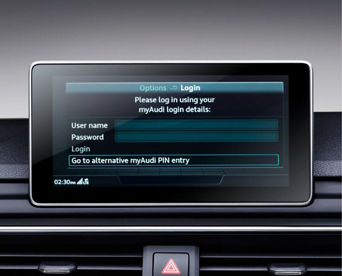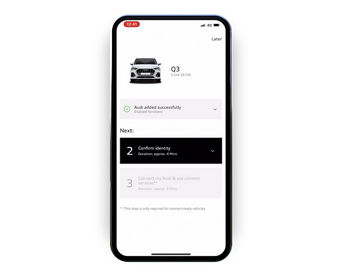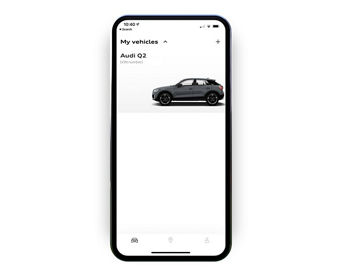Instellen van de Q2

Instellen van de Q2
Instellen van de Q2
Om optimaal gebruik te kunnen maken van al uw Audi Connect-diensten, moet u de myAudi-app downloaden en inloggen op de MMI van uw auto. Afhankelijk van het modeljaar van uw Q2 kan het zijn dat u hoofdgebruiker moet worden. Volg de onderstaande stappen om verbinding te maken.